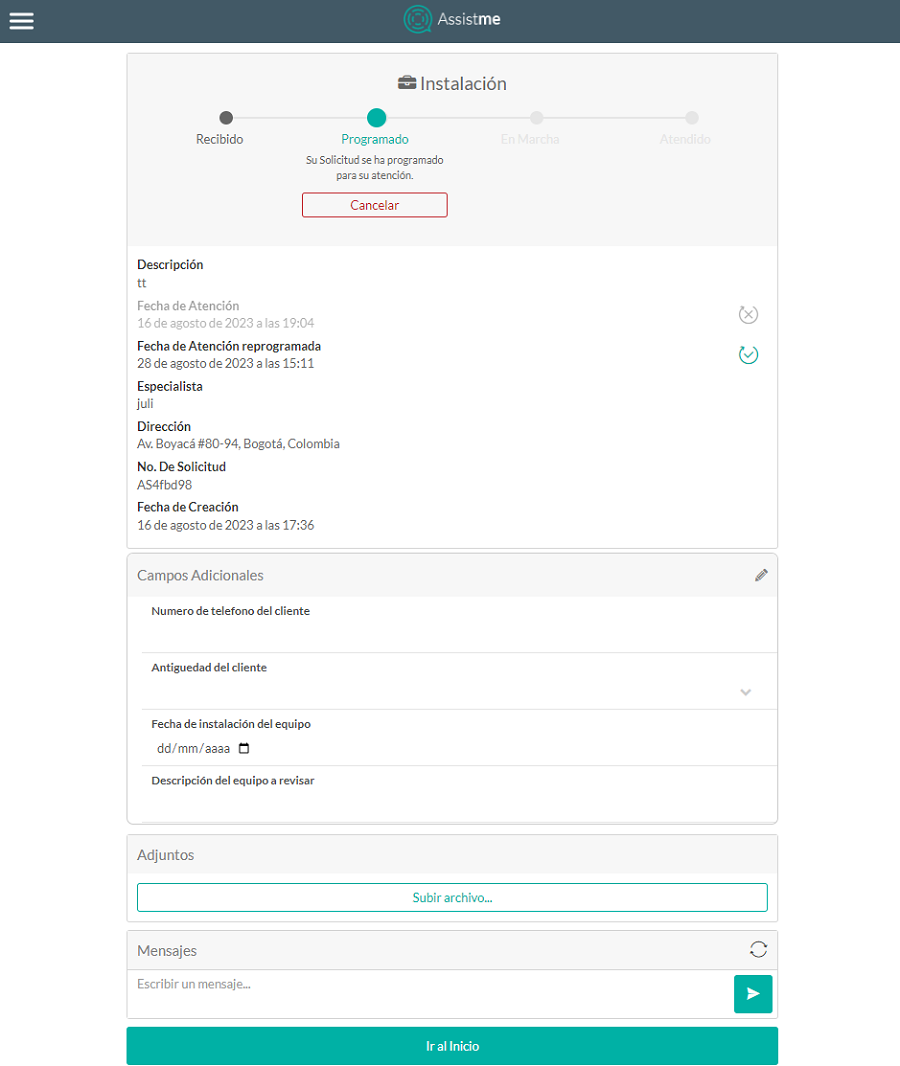Este módulo apresenta a informação das encomendas criadas pelo cliente, permitindo o acompanhamento dos serviços solicitados. Na lista de solicitações, são exibidas as informações de Número do Pedido, Serviço, Estado, Especialista Atribuído, Endereço e Data de Criação.
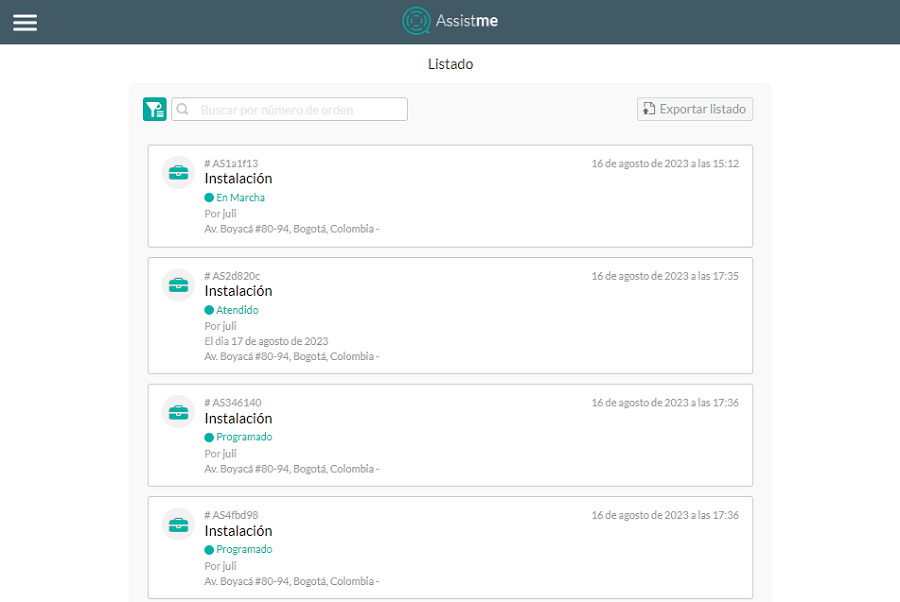
|Filtro|Permite pesquisar rapidamente os dados pelo campo número do pedido, também é possível filtrar pelos seguintes campos: Status (Recebido, Agendado, Vando, Atendido e Cancelado) e Data de Criação
NOTA: Para pesquisar no filtro pelo campo número do pedido, é necessário pressionar a tecla “Enter”|
|Exportar Listagem|Permite exportar as informações exibidas na lista de ordens de serviço|
Ao selecionar um pedido na lista, você poderá visualizar os detalhes das informações associadas, como:
- Informação básica: Serviço, descrição, data de atendimento, especialista, endereço, número do pedido e data de criação.
- Campos adicionais: Eles são exibidos quando o Configuração de campos adicionais para ordens de serviço no console da Web.
Ao selecionar o ícone editar Todos os campos que possuem permissão de modificação estão habilitados para realizar sua respectiva atualização, após realizar os ajustes das informações dos campos adicionais para a solicitação, é necessário selecionar o salvar
Todos os campos que possuem permissão de modificação estão habilitados para realizar sua respectiva atualização, após realizar os ajustes das informações dos campos adicionais para a solicitação, é necessário selecionar o salvar  onde a seguinte mensagem de confirmação é exibida Informações atualizadas.
onde a seguinte mensagem de confirmação é exibida Informações atualizadas. - Anexos: Permite que você carregue um arquivo para a solicitação, se necessário.
Quando você seleciona o Carregar arquivo a janela do Windows Explorer é exibida onde o arquivo a ser importado na solicitação deve ser pesquisado e selecionado. - Mensagens: Será possível enviar mensagens (notas públicas) da solicitação para despachantes, monitores ou especialistas.
Essas mensagens serão exibidas na parte inferior da solicitação mostrando a interação entre o despachante, monitor ou especialista e o usuário final, ao digitar a mensagem você deve selecionar o botão Enviar para que o comentário seja associado à solicitação.
para que o comentário seja associado à solicitação.
⚐ Nota: Enquanto o usuário está dentro do pedido, ele precisa clicar no ícone de atualização para atualizar as mensagens recebidas.
- 2. O Ir para o início permite que você volte para a criação de pedidos.